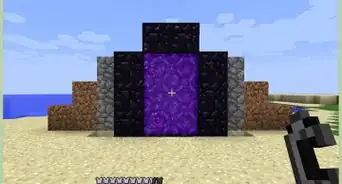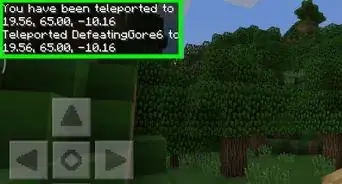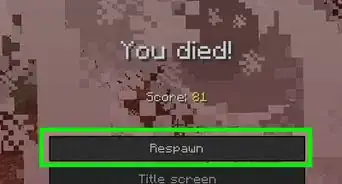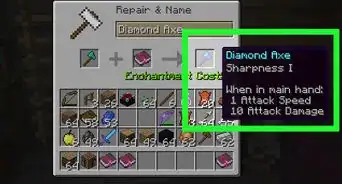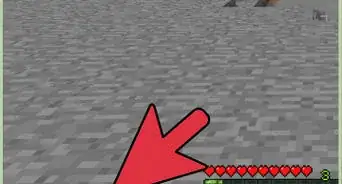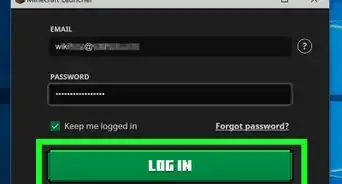X
wikiHow est un wiki, ce qui veut dire que de nombreux articles sont rédigés par plusieurs auteurs(es). Pour créer cet article, 22 personnes, certaines anonymes, ont participé à son édition et à son amélioration au fil du temps.
Cet article a été consulté 192 680 fois.
Il est bien plus sympa de jouer à Minecraft avec des amis que tout(e) seul(e) dans son coin ! Par contre, configurer le serveur et s’y connecter peut s’avérer fastidieux. De plus, jouez sur les serveurs des autres n’est pas une solution car vous ne contrôlez rien. Heureusement avec le programme gratuit Hamachi, vous allez pouvoir créer un serveur rapidement pour vous et vos amis.
Étapes
Partie 1
Partie 1 sur 3:Installer Hamachi
Partie 1
-
1Téléchargez gratuitement le client Hamachi. Sachez qu’il faut s’inscrire pour télécharger le client Hamachi ! Vous ne pouvez charger que la version d’essai du "package" professionnel. Pour Minecraft, la version gratuite est suffisante. Allez sur le site LogMeIn, et choisissez Hamachi dans le menu "Products" ("Produits"). Attention ! il n’y a pas de version française.
- Cliquez sur le bouton "Buy Now" ("Acheter maintenant"). Là s’ouvrira une page de commande. Dans le menu de gauche, cliquez sur le lien de téléchargement. Vous arrivez alors sur la page intitulée "Choose a Mode, Any Mode". Sélectionnez la version gratuite dite " Unmanaged" ("Non géré")
- Un serveur Hamachi peut mettre en connexion 5 personnes (dont vous). Si vous êtes plus nombreux, il faudra passer par l’achat d’une licence payante. qui ouvre à un serveur plus gros.
-
2Lancez l’installateur. Le téléchargement de l’installateur Hamachi prend un certain temps. Cette installation est une installation par défaut, minimale.
-
3Lancez Hamachi. Une fois le client "LogMeIn Hamachi" ouvert, cliquez sur le bouton d'allumage dans le coin supérieur droit. Il vous sera demandé de donner un nom à votre ordinateur sur le réseau. Cliquez ensuite sur "Create" ("Créez").
-
4Créez votre réseau. Une fois connecté à Hamachi, vous pouvez créer votre propre réseau privé sur lequel vos amis et vous serez connectés. Cliquez sur "Create a new network" ("Créer un nouveau réseau") pour ouvrir une fenêtre spéciale création de réseau.
- Donnez un nom à votre réseau, ainsi qu’un mot de passe. Vos amis devront faire de même s’ils veulent vous rejoindre. Au moment de le créer, inscrivez ces deux informations si vous avez peur de les oublier.
-
5Cliquez sur "Create" ("Créer"). Le nom du réseau apparaît alors dans la fenêtre Hamachi, avec le nombre de personnes connectées à ce moment-là. Votre réseau est créé et il marche !Publicité
Partie 2
Partie 2 sur 3:Configurer le serveur Minecraft
Partie 2
-
1Téléchargez les fichiers de serveur Minecraft. Ils se trouvent sur le site de Minecraft ou ici, mais pour télécharger, cliquez sur Server Jar de la version choisie. Cliquez sur le lien "Download it here" pour ouvrir la page de téléchargement. Il se trouve dans la partie "Minecraft Server".
-
2Créez votre dossier serveur. Créez-vous un dossier pour y déposer vos fichiers, il doit être dans un endroit facile d’accès. Vous pouvez le mettre sur le Bureau si vous voulez, ou ailleurs. Une fois créé, mettez-y le programme de serveur que vous allez télécharger.
-
3Lancez le programme de serveur. A partir du dossier, lancez le programme de serveur pour charger les fichiers initiaux. Attendez le temps qu’il faut, puis arrêtez le serveur et fermez le programme. Tous ces fichiers nouveaux sont dans votre dossier "Serveur".
-
4Ouvrez le fichier des propriétés du serveur. Il existe dans votre dossier du serveur un fichier nommé "server.properties". Si vous n’arrivez pas à l’ouvrir dans un éditeur de texte, faites un clic droit dessus et choisissez "Ouvrez avec …". Choisissez Notepad dans la liste.
-
5Trouvez la ligne marquée "server-ip". Elle se trouve sur le haut du document. dans l'espace marqué "serveur IP", tapez l'adresse IP affichée sur Hamachi (genre, 3,557,185,594). Mettez une adresse complète (quatre groupes de nombres contenant chacun jusqu’à trois chiffres). Cliquez sur "Fichier" puis sur "Enregistrer" quand vous aurez terminé.Publicité
Partie 3
Partie 3 sur 3:Se connecter au serveur
Partie 3
-
1Activez le serveur. Les changements ayant été faits dans le fichier "server.properties", vous pouvez réellement lancer votre serveur Minecraft. Lancez "Minecraft_Server.exe" et attendez que ça charge. Quand vous voyez la ligne marquée "[INFO] Done", le serveur est prêt et vous pouvez commencer à jouer.
- Si vous souhaitez créer un serveur vous permettant de personnaliser les règles de manière loufoque et d'ajouter plein de mods, consultez [cet article de wikiHow].
-
2Démarrez Minecraft. Le programme du serveur en tâche de fond doit être fermé, sinon vous ne pourrez pas vous connecter. Connectez-vous à Minecraft, cliquez sur le bouton "Multijoueurs", et sélectionnez "Direct Connect" ("Connexion directe")
-
3Tapez l’adresse IP. Elle doit être tapée dans le champ adéquat de votre nouveau serveur Hamachi. Cliquez sur "Join Server" ("Rejoindre le serveur") afin de rallier ce monde du jeu. Vous allez être dans en premier dans le jeu et c’est la condition sine qua non pour que les autres puissent vous rejoindre.
-
4Invitez vos amis. Maintenant que le serveur est en place, vos amis peuvent vous rejoindre. Ils doivent posséder le programme Hamachi gratuit ainsi qu’une copie de Minecraft. Eux n’ont pas besoin des fichiers de serveur.
-
5Connectez-vous à Hamachi. Vos amis auront besoin du nom du serveur et du mot de passe. Ils devront cliquer sur le bouton "Join an existing network" ("Rejoindre un serveur existant"). Une fois connectés, le jeu pourra commencer..
-
6Commencez à jouer à Minecraft. Une fois que vos amis seront connectés à Hamachi, tout ce qu’ils auront à faire sera d’ouvrir Minecraft, de cliquer sur "Multijoueurs" et de choisir la partie qui se trouve sur la liste des parties. Si la partie n’apparaît pas, cliquez sur "Direct Connect" ("Connexion directe") et entrez l’adresse Ip du serveur[1] .Publicité
Conseils
- Après avoir paramétré le serveur, si vous êtes l'administrateur, tapez dans la console : "/save-all" pour sauvegarder votre historique, sinon votre travail sera perdu.
- Tapez "/help" pour voir la liste des commandes.
- Pour devenir administrateur, allez sur "Minecraft_Server.exe" et tapez : "/ op (insérez votre nom ici)".
- Si vous prévoyez d'utiliser ce serveur pour un court laps de temps, vous n'avez pas besoin d'exécuter l'application de serveur Minecraft. Une fois que tout le monde a rejoint le réseau Hamachi, lancez le client de jeu Minecraft, créez un monde, mettez le jeu en pause, puis cliquez sur "Se connecter au LAN". Modifiez tous les paramètres de l'écran comme vous le souhaitez.
- N'admettez sur le serveur que des gens en qui vous avez confiance !
- Pour plus de sécurité, configurez le fichier "whitelist.txt" en y mettant le nom des gens que vous invitez.
Publicité
Éléments nécessaires
- LogMeIn Hamachi (dernière version)
- Minecraft (dernière version)
- Minecraft_Server.exe (dernière version)
Références
À propos de ce wikiHow
Publicité